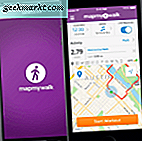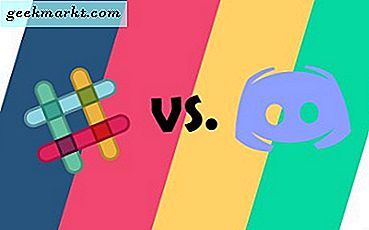I mitten av 90-talet meddelade Microsoft ett projekt som heter Encarta. Det var en encyklopedi som informerar om böcker och cd, som skulle ha information om allt. Företaget visste vad de gjorde och hur de skulle göra det. De hade alla resurser. Men saker och ting fungerar inte för dem. Och 2009 stängde Microsoft hela projektet.
Några år efter lanseringen av Microsofts Encarta-Jimmy Wales tillkännagav ett liknande projekt - en webbuppslagsverk. Det var gratis och vem som helst kan bidra genom att skapa ett konto. Men till skillnad från Microsoft hade de varken personal eller resurs. Deras framgång var tveksam.
Och idag är det känt som Wikipedia - världens största uppslagsverk.
Varför lyckades Wikipedia men Encarta misslyckas?
Även efter många odds blir Wikipedia populärt men en lovande produkt som Encarta misslyckades hårt. Varför ? Det fanns många anledningar. Till exempel - eftersom wikisidor kan skapas och redigeras av vem som helst, har Wikipedia ett stort antal uppdaterade ämnen. Och naturligtvis är det gratis.
Och resten är historia. Eftersom vi använder Wikipedia varje dag är det vettigt att använda den effektivt. Och i den här artikeln kommer vi att gå igenom några tips och tricks för Wikipedia för att få ut mer av det.
1. Gör Wikipedia's artikel enkel
Igår gick jag igenom några wikisidor som ”relativitetsteori”, ”schizofreni” etc. Men allt gick över mitt huvud. De komplexa termer som används i artikeln gjorde det svårt att förstå. Jag ville veta det faktiska konceptet, på enkel och enkel engelska.
Om du står inför samma problem med komplicerat jargong, byt helt enkelt ut sv med enkel i webbadressen och tryck på enter. Till exempel -
[Före] sv.wikipedia.org/wiki/Schizophrenia [After] simple.wikipedia.org/wiki/Schizophrenia
Detta kommer att ladda en ny wiki-sida av samma artikel, som är fri från allt röran och skriven på lättförståelig engelska. Så enkelt som det.


2. Bättre sätt att spara Wikis sidor
Människor vill spara Wikipedia-artikeln för offline-användning. Till exempel - du kanske vill läsa dem när du reser i ett plan när du inte har tillgång till internet.
Och förhoppningsvis vet alla hur man sparar sidor - högerklicka på en webbsida och välj alternativet "Spara som". Detta sparar sidan som html-fil på din dator. Om du är liten föranvändare kommer du att trycka på CTRL + P på krom och spara sidan som PDF-fil. Men Wikipedia's inbyggda "spara som pdf" (finns på höger sida av varje wiki-artikel) är mycket bättre. Varför ?
Tja eftersom det löser 2 problem. Först är pfd som en enda fil enklare att använda (inte fallet om du sparar webbsidor som html) och för det andra är utdatapdf-filen fri från allt röran och hyperlänkar, vilket gör den utskriftsvänlig.

Om du forskar och vill spara wikipedia-artikeln klickar du på alternativet ”skapa en bok” till vänster på sidan. Med detta kan du först sammanställa alla artiklar tillsammans och sedan ladda ner deras utskrivbara version.
3. Sök snabbt upp ett ord på Wikipedia
Vi befinner oss ofta i en situation då vi stöter på ett nytt ord, kändis, företag, plats etc. Och det första vi gör är att vi googlar det och klickar sedan på Wikipedia-länken. Men det är för mycket arbete. Rätt?
Lösningen använder ett krom-plugin som heter Lookup Companion för Wikipedia. Efter installationen av tillägget kommer du att märka en liten wikipedia-symbol i Chrome-verktygsfältet med en popup-sökruta. Enkel kopia klistra in sökordet där och det kommer att slå upp det i wikipedia men i samma webbläsare. Sparar mycket tid.

4. Upptäck svala platser när du reser
Liksom Googles påskägg erbjuder Wikipedia också "specialsidor". Och en av mina favoriter är i närheten. Klicka på den här wiki-länken så kommer din triangulering att triangulera med din IP-adress. Då kommer det att visa wiki-sidor som ligger nära din plats.
Detta är användbart om du reser till en ny plats och vill utforska närliggande landmärken. Du kan till och med förvåna dina vänner genom att berätta för dem ett faktum eller två om din nya upptäckt.